Cách gửi và nhận tin nhắn trên Macbook trong tích tắc

1. Cách gửi và nhận tin nhắn trên Macbook
Đảm bảo rằng bạn đã đăng nhập vào cùng một tài khoản ID Apple trên cả iPhone và Macbook.
Trên iPhone, vào phần Cài đặt (Settings) = Tin nhắn (Messages) = Chuyển tiếp tin nhắn (Text Message Forwarding = Chọn thiết bị bạn muốn chuyển tiếp tới và gạt On.

Sau khi gạt On thiết bị muốn chuyển tiếp tin nhắn tới, trên iPhone sẽ hiện một bảng thông báo yêu cầu bạn nhập mã gồm 6 chữ số để xác nhận. Mã này sẽ được hiển thị trên ứng dụng Messages trên máy Mac.

Sau khi nhập 6 mã số xác nhận trên iPhone và nhấn Allow, quá trình thiết lập đã hoàn tất.

2. Cách bật tin nhắn trong iCloud
Đảm bảo bạn đã đăng nhập đúng ID Apple trên iPhone, iPad và máy Mac mà bạn muốn đồng bộ hóa.
Trên iPhone của bạn, đi đến Cài đặt. Chạm vào tài khoản Apple ID của bạn, được hiển thị ở trên cùng. Chọn iCloud rồi chuyển đổi công tắc BẬT cho Tin nhắn.

Trên máy Mac của bạn, mở Tùy chọn cho Tin nhắn. Nhấp vào tab iMessage trong cài đặt. Tích vào ô Bật Tin nhắn trong iCloud.
Tin nhắn của bạn bây giờ sẽ được đồng bộ hóa trên tất cả các thiết bị sử dụng cùng một ID Apple. Bạn cũng có thể nhấp vào Đồng bộ hóa ngay trong cài đặt Tin nhắn để buộc đồng bộ hóa.
Xem thêm :
- Phân biệt giữa iCloud - Apple ID và những sai lầm thường mắc phải
- [27/05/2019] Chia sẻ danh sách ứng dụng iOS đang được miễn phí trên App Store
3. Nếu đồng bộ hóa tin nhắn hoặc chuyển tiếp văn bản không hoạt động
Nếu bạn gặp một số vấn đề với việc đồng bộ hóa tin nhắn của mình trong iCloud hoặc không nhận được văn bản của mình, thì bạn nên thử các cách sau:
- Thời gian đồng bộ tin nhắn lên iCloud nhanh hay chậm còn tùy thuộc vào số lượng tin nhắn mà bạn có. Nếu chúng có nhiều thì bạn nên kiên nhẫn và chờ một chút. Chuyển đếnCài đặtCài đặt chungDung lượng iPhonevà sau đó tìmTin nhắn.


- Đảm bảo rằng bạn đang sử dụng cùng mộtApple IDtrên máy Mac cũng như iPhone của bạn. Đây là một trong những bước quan trọng nhất và nếu bạn đang sử dụng hai tài khoản khác nhau, tin nhắn của bạn sẽ không được đồng bộ hóa và chuyển tiếp tin nhắn văn bản sẽ không hoạt động.
- Hãy thử tắt chuyển tiếp tin nhắn văn bản trên iPhone của bạn và sau đó bật lại, đảm bảo rằng nó có cùng ID Apple.
- Kiểm tra xem iPhone của bạn được kết nối với Wi-Fi hoặc 3G/4G chưa. Nếu đường truyền không có thì bạn sẽ không thể nhận được tin nhắn và chúng cũng sẽ không được chuyển tiếp đến máy Mac của bạn. Trước tiên hãy thử tắt Wi-Fi và bật lại, vì điều này có thể khắc phục mọi sự cố kết nối.
- Nếu tắt Wi-Fi và bật lại không hoạt động, hãy thử kết nối lại với mạng. Để thực hiện việc này, hãy đi tớiCài đặt, tìmWi-Fi, nhấn vào nút “i” và sau đó chọnQuên Mạng này. Sau đó kết nối lại như bạn thường làm.

- Nếu không có cách nào ở trên hoạt động, bạn có thể cần phảiĐặt lại Cài đặt mạng. Truy cập Cài đặt iPhone của bạn, nhấn vàoCài đặt chungvà cuộn xuống để tìmĐặt lại. Sau đó chọnĐặt lại cài đặt mạngtừ đó — đừng lo lắng, nó chỉ đặt lại tất cả các cài đặt liên quan đến kết nối mạng. Dữ liệu và ứng dụng của bạn sẽ vẫn như cũ, nhưng bạn sẽ cần phải nhập lại các mật khẩu Wi-Fi đó.








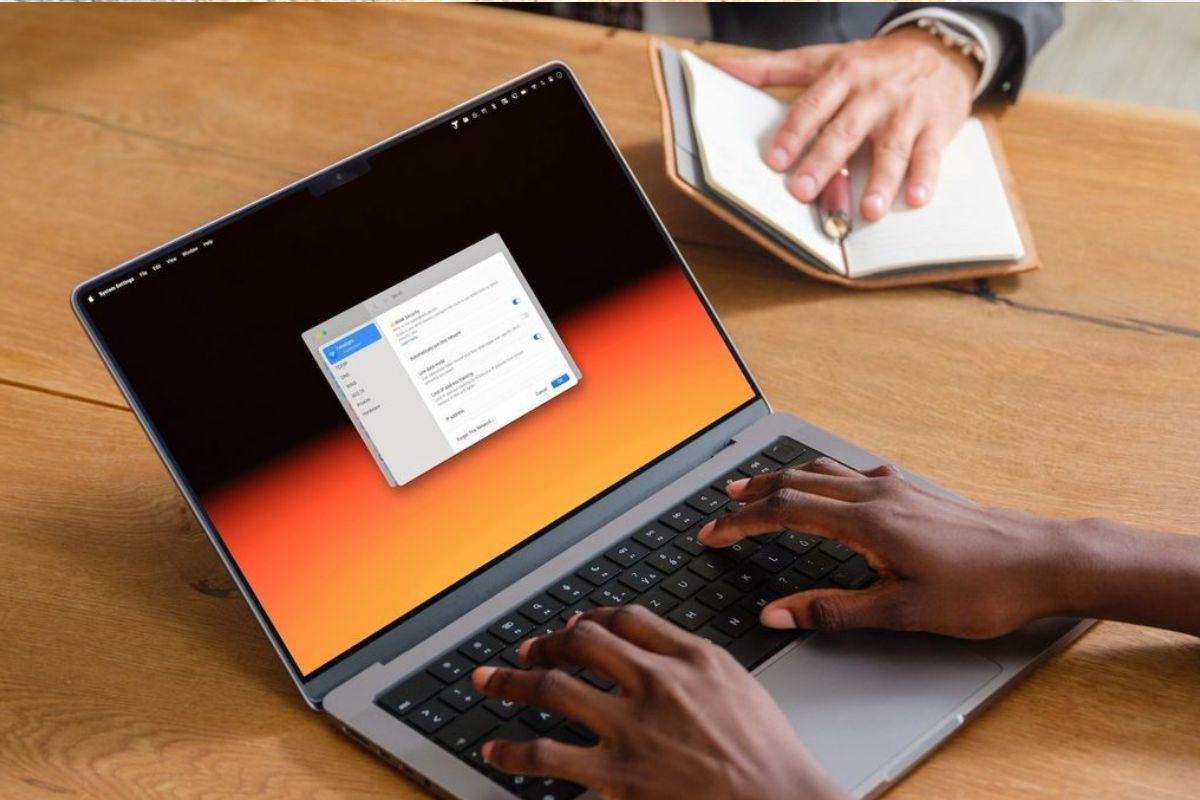
Bình luận (0)